自定义函数
自定义函数可帮助实现自动化,其中需要过程逻辑,此逻辑无法通过默认操作(例如,提醒/任务/webhook 等)实现。通过使用自定义功能,您可以通过执行简单程序脚本来自动更新相关 CRM 模块或第三方应用程序中的数据。
记录与工作流条件匹配时,CRM 会自动触发自定义函数并更新 CRM 记录。通过自定义函数,您可以使用 Deluge 脚本语言编写脚本,将它们关联到工作流规则并自动完成业务流程。另请参阅 Deluge 脚本 - 参考指南。
设置自定义函数包括以下步骤:
- 创建自定义函数
- 测试自定义函数以确保准确性。
- 将自定义函数与工作流规则相关联。
目标受众
- 为 Zoho CRM 设置自定义工作流自动化的 CRM 开发者。
- 具有 REST API 和 Deluge 脚本技能的程序员。
创建自定义函数
自定义函数是使用 deluge 脚本语言编写的,其目的是在 CRM 中有效处理数据、与第三方应用程序通信以及更新响应。
要创建自定义函数,请执行以下操作:
- 登录 Zoho Developer 控制台,然后点击为 Zoho CRM 构建扩展。
- 选择您要修改的扩展,然后点击编辑。
- 在扩展详细信息页面的左窗格中点击自动化,然后点击工作流。
- 在页面顶部选择自定义函数页签。
- 在工作流自定义函数页面中,点击创建。
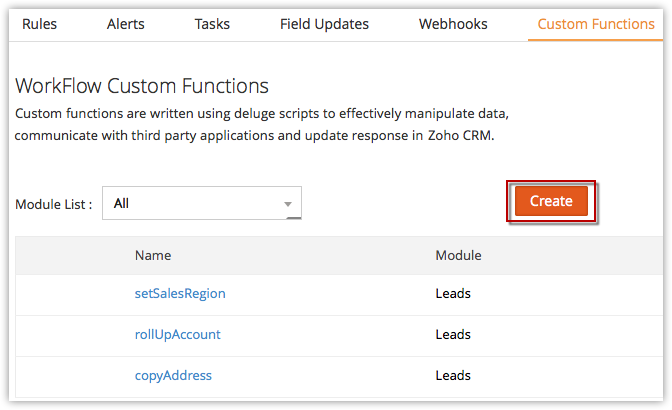
- 在工作流自定义函数对话框中,执行以下操作:
- 指定自定义函数的名称。
- 选择要对其触发自定义函数的模块。
确保已将该自定义函数与针对同一模块创建的工作流规则相关联。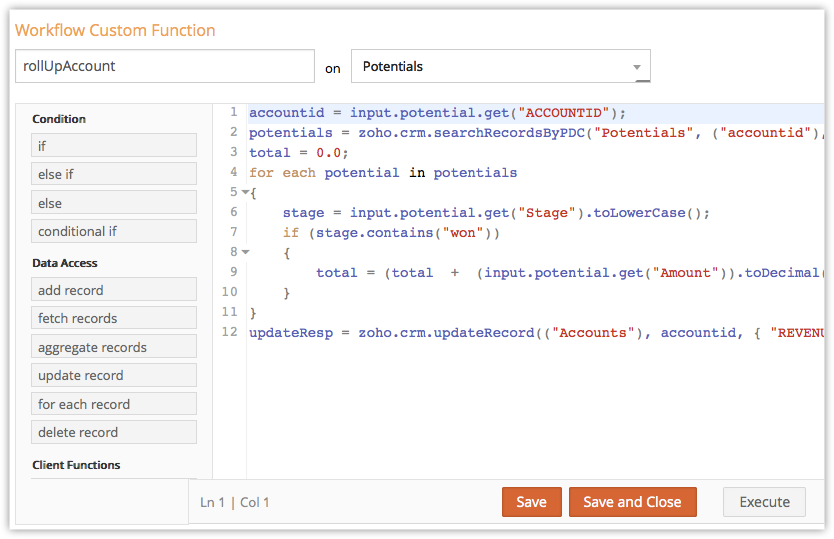
- 在 deluge 脚本编辑器中,编写该函数。另请参阅编写自定义函数
编写自定义函数
Deluge 或用于通用网格环境的数据丰富语言是一种在线脚本语言,它允许您根据需要编写自己的函数并添加不同类型的业务逻辑。
自定义函数是使用 Deluge 脚本编辑器编写的,它允许您根据需求处理数据及与第三方应用程序通信。另请参阅 Deluge 脚本 - 参考指南。
您可使用默认隐式变量和参考字段编写自己的自定义函数。
隐式变量
自定义函数具有映射数据类型的隐式变量。它们是预定义变量,包含所有记录值,用于触发与该自定义函数相关联的规则。所以,不必将字段映射至函数变量。与默认 Zoho CRM 设置不同,不必显式定义自变量并将字段映射至自变量。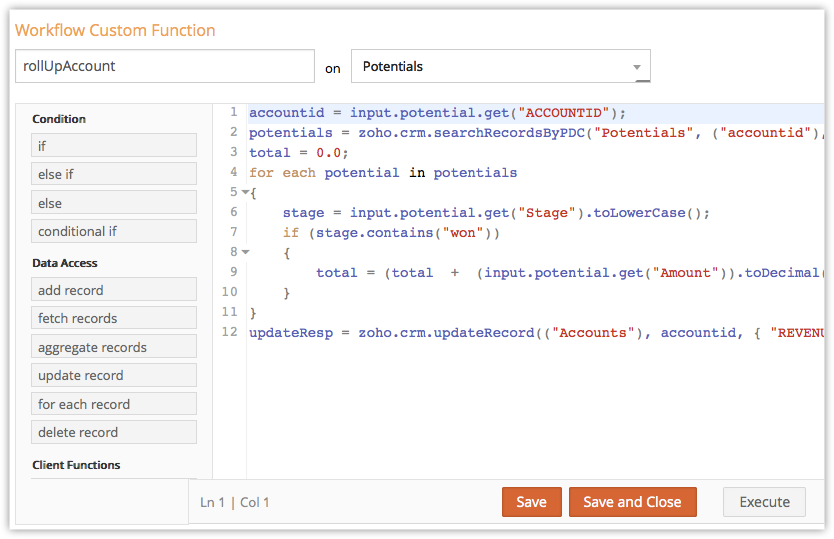
隐式变量的名称与模块名称相同,但第一个字符为小写。以下是用于获取帐户记录的值的代码示例。
- name = input.account.get("Account Name");
- owner = input.account.get("Account Owner");
- type = input.account.get("Account Type");
参考字段
Deluge 脚本编辑器中的引用字段提供模块的变量名称和应用程序的字段。可引用此列表以编写自定义函数。
将光标放在 deluge 脚本编辑器右侧以查看参考字段。
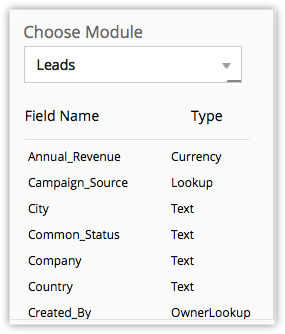
模块命名约定
下表定义默认 CRM 模块的命名约定:
| CRM 的模块标签名称 | 模块名称 | 模块映射名称 |
| 线索 | 线索 | 线索 |
| 客户 | 客户 | 帐户 |
| 联系人 | 联系人 | 联系人 |
| 商机 | 商机 | 商机 |
| 市场活动 | 市场活动 | 营销 |
| 预测 | 预测 | 预测 |
| 案例 | 案例 | 案例 |
| 解决方案 | 解决方案 | 解决方案 |
| 产品 | 产品 | 产品 |
| 供应商 | 供应商 | 供应商 |
| 价格表 | 价格表 | 价格表 |
| 报价 | 报价 | 报价 |
| 销售订单 | 销售订单 | 销售订单 |
| 采购订单 | 采购订单 | 采购订单 |
| 发票 | 发票 | 发票 |
测试自定义函数
将自定义函数关联至工作流规则之前,最好检查该函数是否正常工作。自定义函数详细信息页面包含用于测试自定义函数(通过执行该函数)的选项。
要测试自定义函数,请执行以下操作:
- 登录 Zoho Developer 控制台,然后点击为 Zoho CRM 构建扩展。
- 在 Zoho CRM 的扩展页面中,选择要修改的扩展,然后点击编辑。
- 在扩展详细信息页面的左窗格中点击自动化,然后点击工作流。
- 在页面顶部选择自定义函数页签。
- 在自定义函数列表中,选择您要测试的自定义函数。
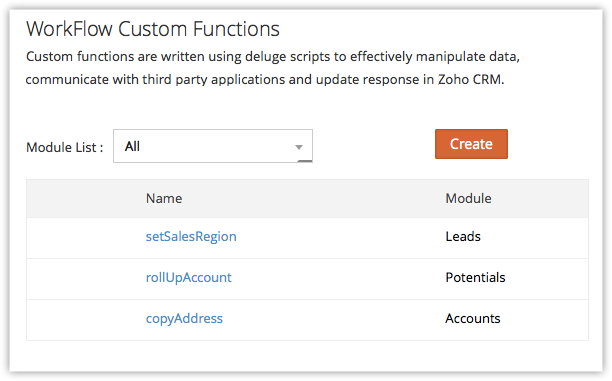
- 在查看工作流自定义函数页面中,点击编辑。
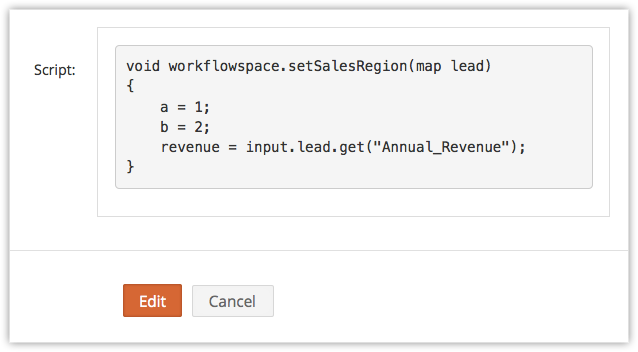
- 点击执行以测试自定义函数。
- 在执行脚本弹出窗口中,输入值,然后点击提交以测试自定义函数是否正常工作。
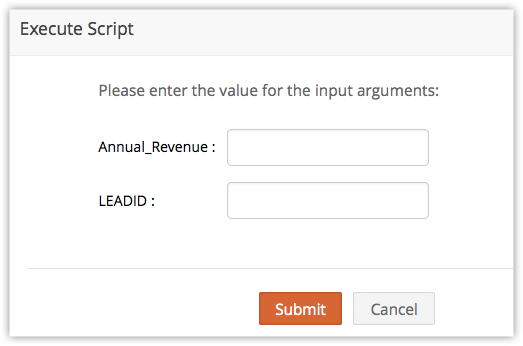
将自定义函数关联至工作流规则
您创建的自定义函数应与工作流规则相关联。每当记录与工作流规则中的条件匹配并且工作流规则被触发时,还会自动执行关联自定义函数。
- 登录 Zoho Developer 控制台,然后点击为 Zoho CRM 构建扩展。
- 在 Zoho CRM 的扩展页面中,选择要修改的扩展,然后点击编辑。
- 在扩展详细信息页面的左窗格中点击自动化,然后点击工作流。
- 选择页面顶部的自定义函数页签,然后点击创建规则。
- 在新建规则页面中,指定基本详细信息及其他工作流规则参数。
- 在操作下,已将已创建自定义函数关联为即时操作或基于时间的操作。
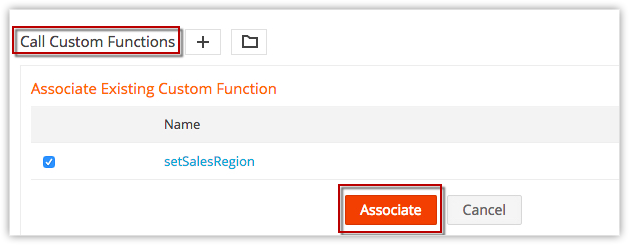
- 点击保存。
管理自定义函数
您可根据需求编辑和删除所创建的自定义函数。
- 登录 Zoho Developer 控制台,然后点击为 Zoho CRM 构建扩展。
- 在 Zoho CRM 的扩展页面中,选择要修改的扩展,然后点击编辑。
- 在扩展详细信息页面的左窗格中点击自动化,然后点击工作流。
- 在页面顶部选择自定义函数页签。
系统将提供自定义函数列表。 - 将光标放在自定义函数上以显示以下选项:
- 编辑 - 点击 编辑 图标[
 ] ,对自定义函数进行更改。
] ,对自定义函数进行更改。 - Delete - 点击 删除 图标[
 ] 来删除函数。如果您已经将自定义函数关联到任意工作流规则,请在删除之前先取消关联。
] 来删除函数。如果您已经将自定义函数关联到任意工作流规则,请在删除之前先取消关联。
- 编辑 - 点击 编辑 图标[
